Hiện nay, hệ thống thi trắc nghiệm trực tuyến của Sở Giáo dục và Đào tạo Thành Phố Hà Nội đang phát huy hiệu quả mạnh mẽ để các trường học tổ chức thi trắc nghiệm cho từng khối, lớp học. Trong bài viết này, mình sẽ hướng dẫn cách đăng nhập và thi trực tuyến trên Hệ thống HanoiStudy.
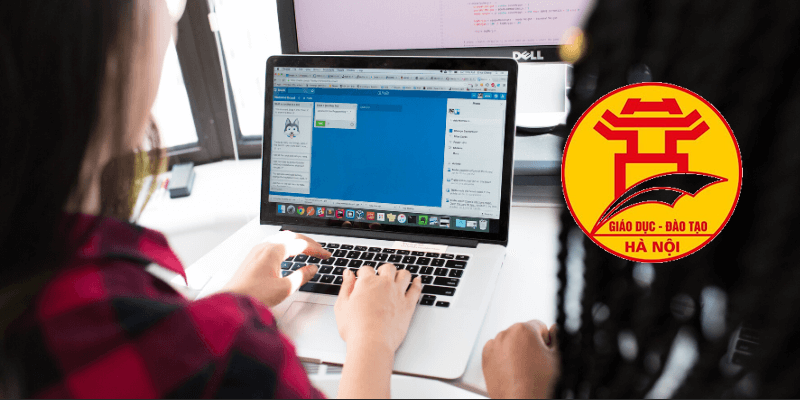
Hướng dẫn cách đăng nhập và tham gia thi trực tuyến trên Hệ thống HanoiStudy
Hướng dẫn đăng nhập và tham gia thi trực tuyến trên Hệ thống HanoiStudy
Hướng dẫn sau đây được thực hiện trên laptop Dell Vostro chạy hệ điều hành Windows 10. Bạn cũng có thể thực hiện trên máy tính hệ điều hành Windows, macOS với thao tác tương tự.
Hướng dẫn nhanh chóng
- Trên trình duyệt web, học sinh truy cập trang: study.hanoi.edu.vn
- Đăng nhập với mã học sinh và mật khẩu > Nhập mã bảo vệ hiển thị và nhấn Đăng nhập
- Giao diện hiển thị các kỳ thi của học sinh. Chọn một kì thi bất kì để xem chi tiết.
- Tại kì thi, học sinh chọn nút Vào thi.
- Chọn nút Bắt đầu làm bài
- Câu hỏi trắc nghiệm hiện ra. Chọn đáp án đúng cho từng câu hỏi > Chọn nút Nộp bài để hoàn thành bài thi.
- Sau khi nộp bài thi, giao diện hiển thị kết quả bài thi của học sinh.
- Học sinh xem lại lịch sử bài thi của mình tại mục lịch sử thi.
Hướng dẫn chi tiết
Bước 1: Trên trình duyệt web, học sinh truy cập trang: study.hanoi.edu.vn
Bước 2: Đăng nhập bằng mã học sinh và mật khẩu được cung cấp. Sau đó, nhập mã bảo vệ hiển thị và nhấn Đăng nhập
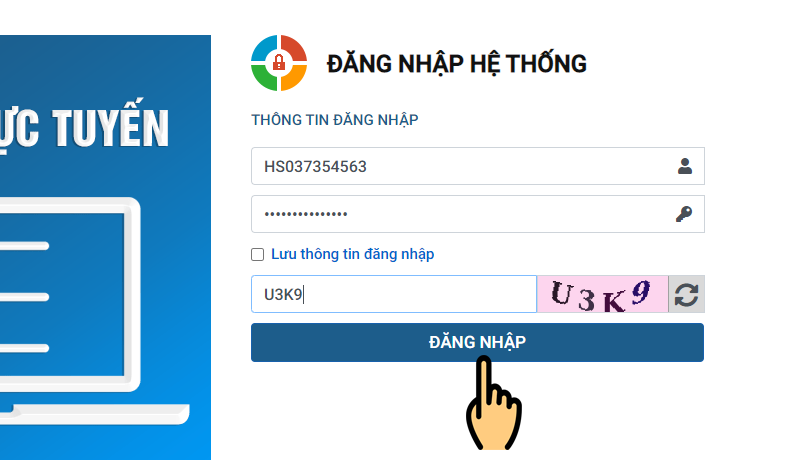
Đăng nhập với mã học sinh và mật khẩu
Bước 3: Sau khi đăng nhập thành công, giao diện hiển thị các kỳ thi của học sinh. Chọn một kì thi bất kì để xem chi tiết.
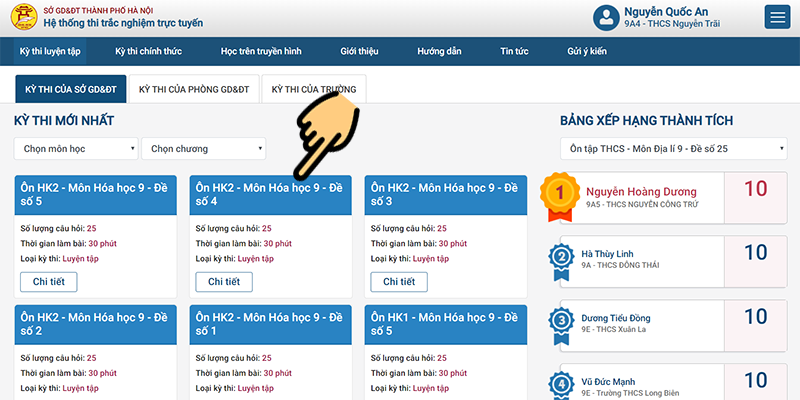
Chọn một kì thi theo sở thích
Bước 4: Tại kì thi, học sinh nhấn Vào thi. Giao diện hiển thị hướng dẫn trước khi bắt đầu thi.
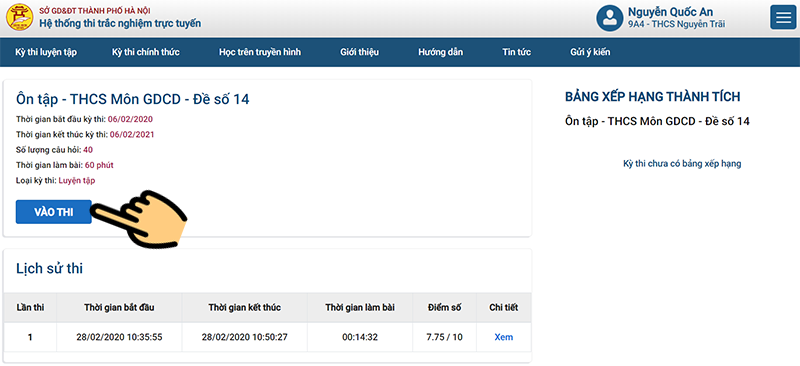
Học sinh ấn nút Vào thi
TÌM HIỂU NGAY LAPTOP TỐT NHẤT
Bước 5: Chọn nút Bắt đầu làm bài
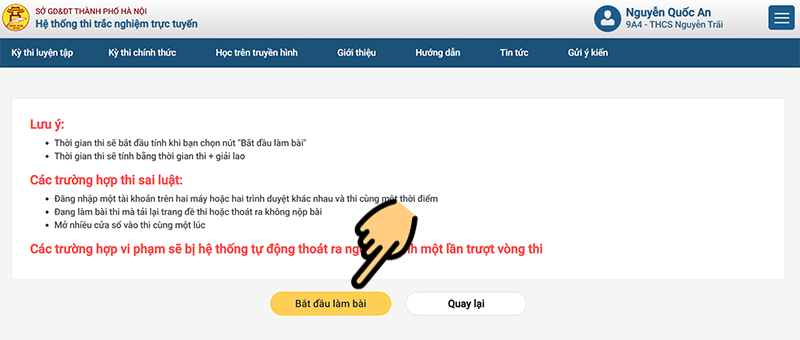
Học sinh bấm vào nút Bắt đầu làm bài
Bước 6: Đối mặt với câu hỏi trắc nghiệm, hãy tận dụng Chọn đáp án một cách chín chắn.
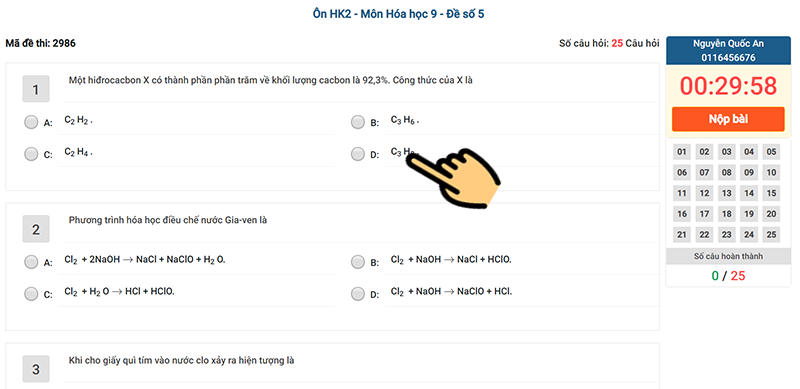
Chọn đáp án khôn ngoan cho mỗi câu hỏi
Bước 7: Bấm Nộp bài để khép lại bài thi.
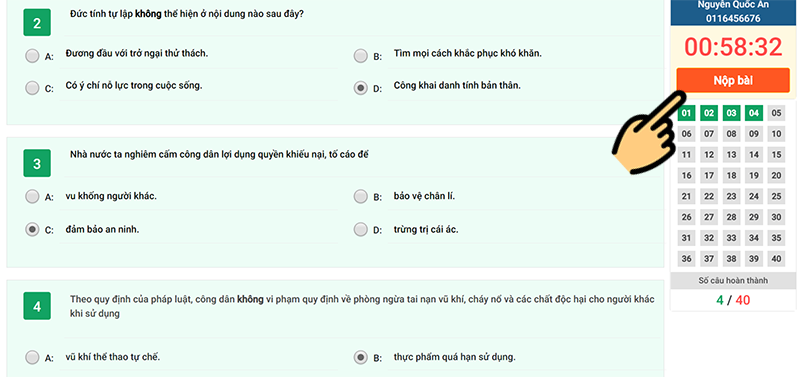
Bấm Nộp bài để hoàn thành
Bước 8: Ngay sau khi nộp bài, trang Hiển thị Kết quả sẽ là người bạn đồng hành của học sinh.
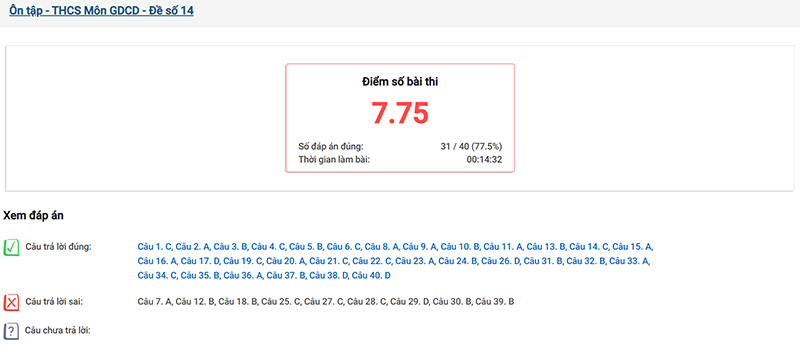
Giao diện hiển thị kết quả thi một cách tức thì
Bước 9: Khám phá quá khứ thi của bạn tại mục lịch sử thi.
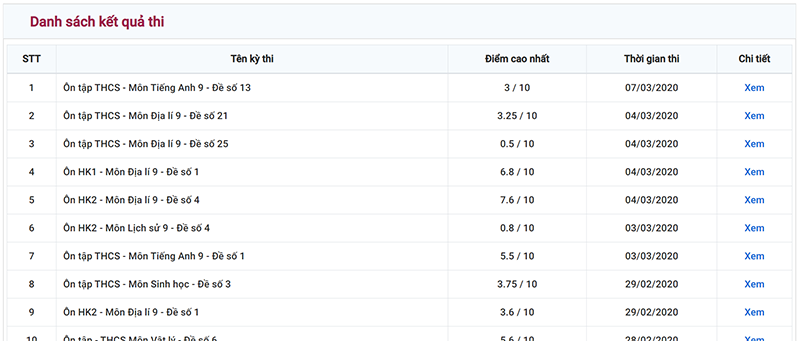
Khám phá lịch sử thi của bạn một cách chi tiết
- Cách bảo vệ tài khoản thisinh.thithptquocgia.edu.vn 2021
- Cách tận dụng ứng dụng Tính điểm THPT 2021 để đạt điểm tốt nghiệp
- Cách giải đề thi thử THPT Quốc gia 2021 môn Lịch sử qua mạng
- Top 5 trang web đáng tin cậy tính điểm tốt nghiệp THPT 2021
Bài viết trên là hướng dẫn chi tiết về cách đăng nhập và thi trực tuyến trên HanoiStudy! Chúc tất cả các bạn học sinh thành công trong hành trình học tập và ôn thi! Hãy để lại ý kiến của bạn ở phía dưới, chúng tôi rất mong muốn nghe từ bạn!
